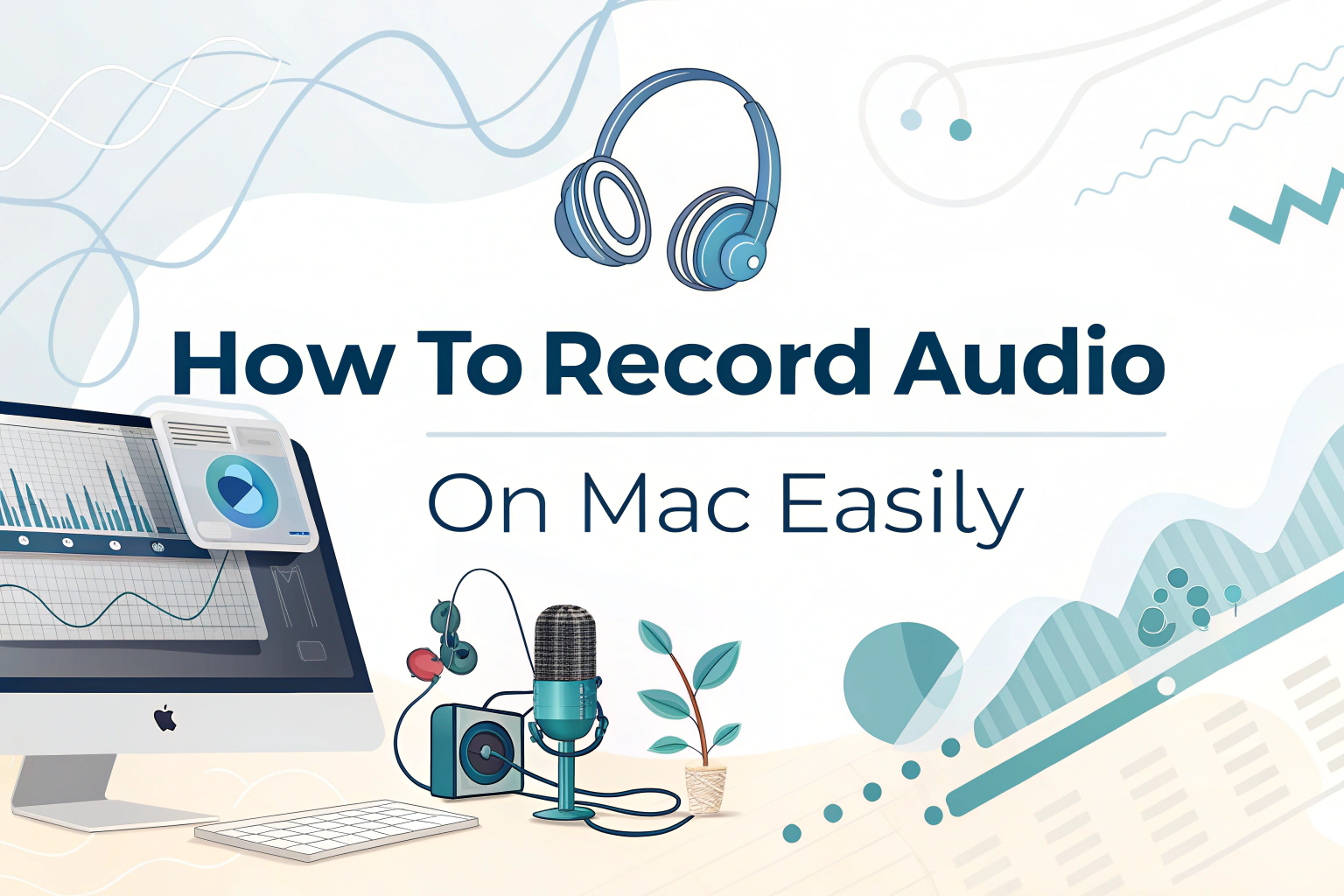Macでのオーディオ録音は簡単で、内蔵ツールやサードパーティ製アプリを使って行うことができます。システムサウンド、自分の声、またはその両方を同時に録音する場合でも、高品質な録音を実現する方法は複数あります。このガイドでは、2025年にMacのオーディオを効率的に録音するためのステップバイステップの手順を説明します。
Macでオーディオを録音する理由
Macでのオーディオ録音は、ポッドキャストの作成、オンライン講義の保存、音楽のキャプチャー、会議の録音など、さまざまな用途に役立ちます。 と AIトランスクリプション ツールから変換することもできます。 音声からテキストへメモや要約、検索可能なコンテンツを簡単に作成できる。
方法1:QuickTime Playerを使って音声を録音する
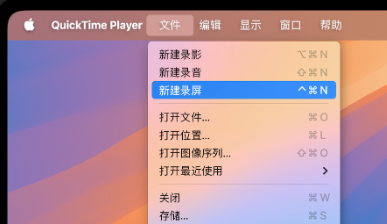
QuickTime PlayerはすべてのMacにプリインストールされており、いくつかの設定を追加することで、マイク音声とシステム音声の両方を録音することができる:
- QuickTime Playerを開き ファイル > 新規オーディオ録音.
- 入力ソース(マイクまたは外部デバイス)を選択します。
- 音量を調整し、赤い録音ボタンをクリックします。
- 終了したらオーディオファイルを保存します。
QuickTimeは簡単なレコーディングには便利だが、SoundflowerやLoopbackのようなソフトウェアを追加しなければ、システム内部の音をネイティブにキャプチャすることはできない。
方法2:macOSのボイスメモアプリを使う

マック ボイスメモ アプリも簡単なオプションだ:
- ボイスメモアプリを開きます。
- 赤い 記録 ボタンをクリックし、マイクの音声を取り込みます。
- 必要に応じて録音を編集し、トリミングする。
ボイスメモは、迅速な作業に最適です。 ディクテーション また、録音をエクスポートして、音声メモに書き起こすこともできます。 ビデオからテキストへ スクリーンキャプチャと組み合わせれば
方法3:サードパーティアプリを使う

高度な録音には、次のようなサードパーティ製アプリがある。 VOMO、Audacity、またはScreenFlow 内部システムオーディオ、外部マイク、またはその両方を同時にキャプチャできます:
- VOMOはまた、AIを活用したテープ起こしも提供しています。 音声からテキストへ または ビデオからテキストへ を録音から直接出力することができます。
- これらのアプリには、マルチトラック録音、オーディオ編集、複数のフォーマットでの書き出しなどの機能が含まれていることが多い。
Macで高音質のオーディオを録音するためのヒント
- よりクリアな音声を取り込むには、外部マイクをご使用ください。
- バックグラウンドノイズを減らすため、静かな環境で録音する。
- クリッピングやディストーションが発生しないよう、入力ボリュームのレベルを調整してください。
- システムオーディオを録音する場合は、正しいルーティングソフトウェアがインストールされていることを確認してください。
最終的な感想
QuickTime、ボイスメモ、VOMOのようなサードパーティ製アプリを使えば、Macでの音声録音がこれまで以上に簡単になります。音声録音とAIテープ起こしを組み合わせれば、音声を次のように変換できます。 音声からテキストへ または ビデオからテキストへメモやリサーチ、コンテンツ作成に役立つ。